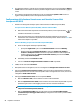HP LaserJet Pro MFP M225, M226 - User Guide
Copia
Pannello di controllo LCD
1. Posizionare il documento sul vetro dello scanner, seguendo gli indicatori sul prodotto.
2. Chiudere lo scanner.
3. Premere il pulsante Menu copia
sul pannello di controllo del prodotto.
4. Per ottimizzare la qualità di copia dei diversi tipi di documenti, aprire il menu Ottimizza. Utilizzare i
pulsanti freccia per scorrere le opzioni, quindi premere il pulsante OK per selezionare un'opzione. Sono
disponibili le impostazioni di qualità di copia seguenti:
●
Selezione automatica: utilizzare questa impostazione quando la qualità della copia non è
importante. Questa opzione rappresenta l'impostazione predefinita.
●
Misto: utilizzare questa impostazione per documenti contenenti un insieme di testo e grafici.
●
Testo: utilizzare questa impostazione per documenti contenenti principalmente testo.
●
Immagine: utilizzare questa impostazione per documenti contenenti principalmente immagini.
5. Per regolare il numero di copie, premere il pulsante Numero di copie
.
6. Selezionare il numero di copie.
7. Premere il pulsante Avvia copia
per iniziare il processo di copia.
Pannello di controllo con schermo a sfioramento
1. Posizionare il documento sul vetro dello scanner, seguendo gli indicatori sul prodotto.
2. Chiudere lo scanner.
3. Nella schermata iniziale del pannello di controllo del prodotto, toccare il pulsante Copia.
4. Per ottimizzare la qualità della copia per diversi tipi di documenti, toccare il pulsante Impostazioni,
quindi scorrere fino a Ottimizza e toccare il pulsante. Toccare i pulsanti freccia per scorrere tra le
opzioni, quindi toccare un'opzione per selezionarla. Sono disponibili le impostazioni di qualità di copia
seguenti:
●
Selezione automatica: utilizzare questa impostazione quando la qualità della copia non è
importante. Questa opzione rappresenta l'impostazione predefinita.
●
Misto: utilizzare questa impostazione per documenti contenenti un insieme di testo e grafici.
●
Testo: utilizzare questa impostazione per documenti contenenti principalmente testo.
●
Immagine: utilizzare questa impostazione per documenti contenenti principalmente immagini.
5. Toccare le frecce per modificare il numero di copie o toccare il numero esistente e digitare il numero di
copie.
6. Premere il pulsante Avvia copia per iniziare il processo di copia.
42 Capitolo 5 Copia ITWW